Cara Membuat Avatar di Facebook
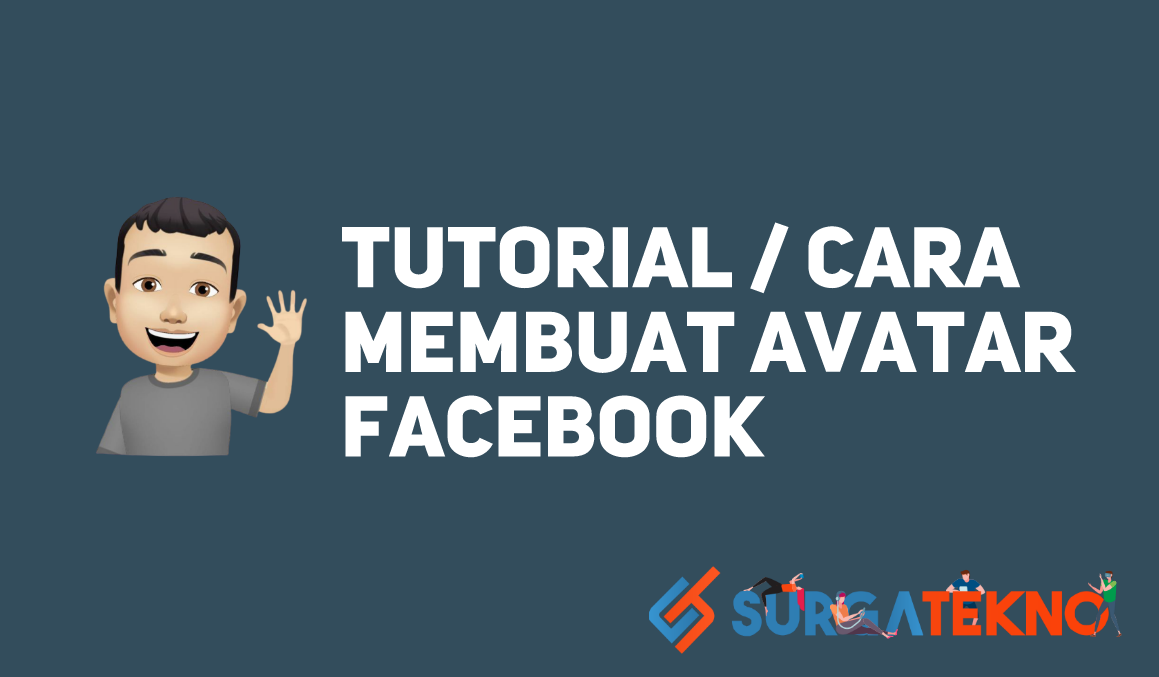
Makin hari, makin banyak fitur-fitur baru yang ditambahkan oleh Facebook. Salah satu fitur baru yang kini sedang viral adalah avatar, hal ini terbukti dengan banyaknya orang yang memamerkan avatar buatannya di linimasa Facebook.
Pembuatan avatar Facebook sebenarnya sangat mudah sekali. Kalian tidak perlu menggunakan aplikasi lain, karena fitur ini sudah bisa ditemukan dalam aplikasi Facebook terbaru. Tapi perlu diingat, fitur ini tidak tersedia dalam aplikasi FB Lite ya.
Avatar yang dibuat menggunakan aplikasi Facebook tidak hanya bisa digunakan sebagai foto profil akun Facebook saja. Tapi avatar buatan kalian juga bisa digunakan sebagai stiker yang bisa digunakan saat berkomentar dan mengirim pesan.
Cara Membuat Avatar di Facebook
Jika kalian ingin membuat Avatar di Facebook, tapi tidak tau bagaimana cara melakukannya. Cobalah untuk menyimak tutorial yang akan kami jelaskan dibawah ini, tersedia juga screenshot yang akan mempermudah kalian untuk mengerti langkah-langkah yang kami jelaskan di bawah ini :
- Pastikan kalian sudah meng-install aplikasi Facebook versi terbaru, jika belum silahkan install terlebih dahulu, tapi jangan lupa hapus FB lite sebelum melakukan penginstalan ya.
[appbox googleplay com.facebook.katana] - Jika aplikasi Facebook sudah diinstall, silahkan login ke akun masing-masing.
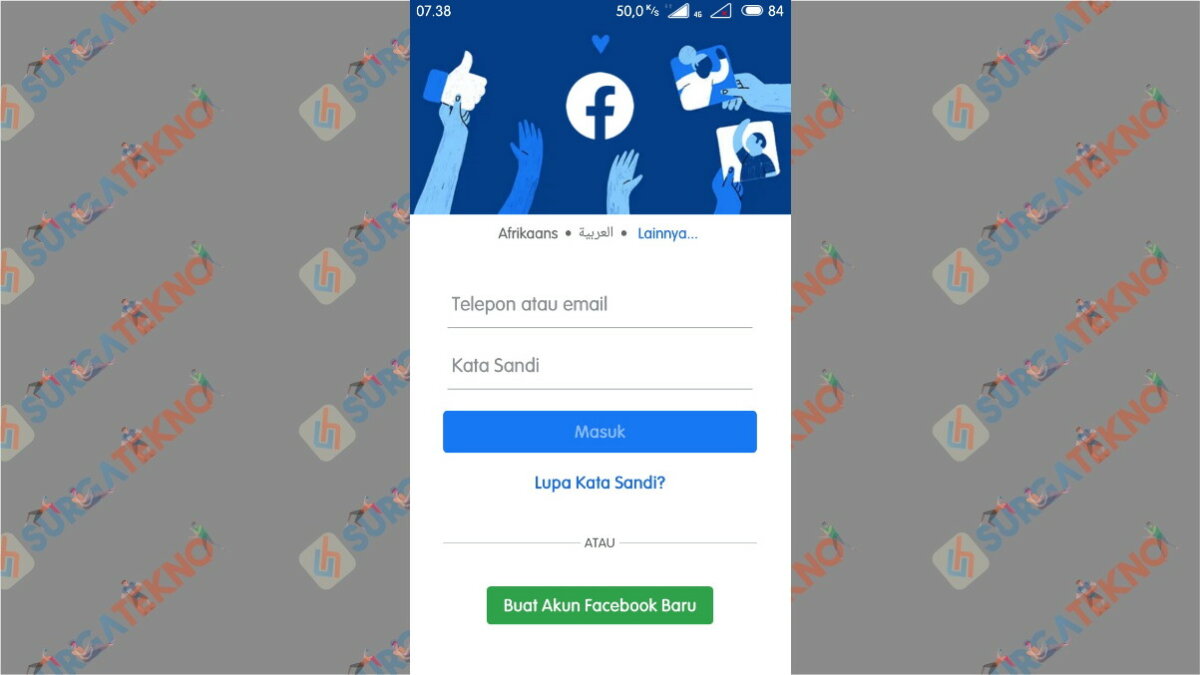
Login ke Facebook - Seperti biasanya, kalian akan melihat beranda Facebook setelah login, tap icon tiga garis yang ada di kanan atas.
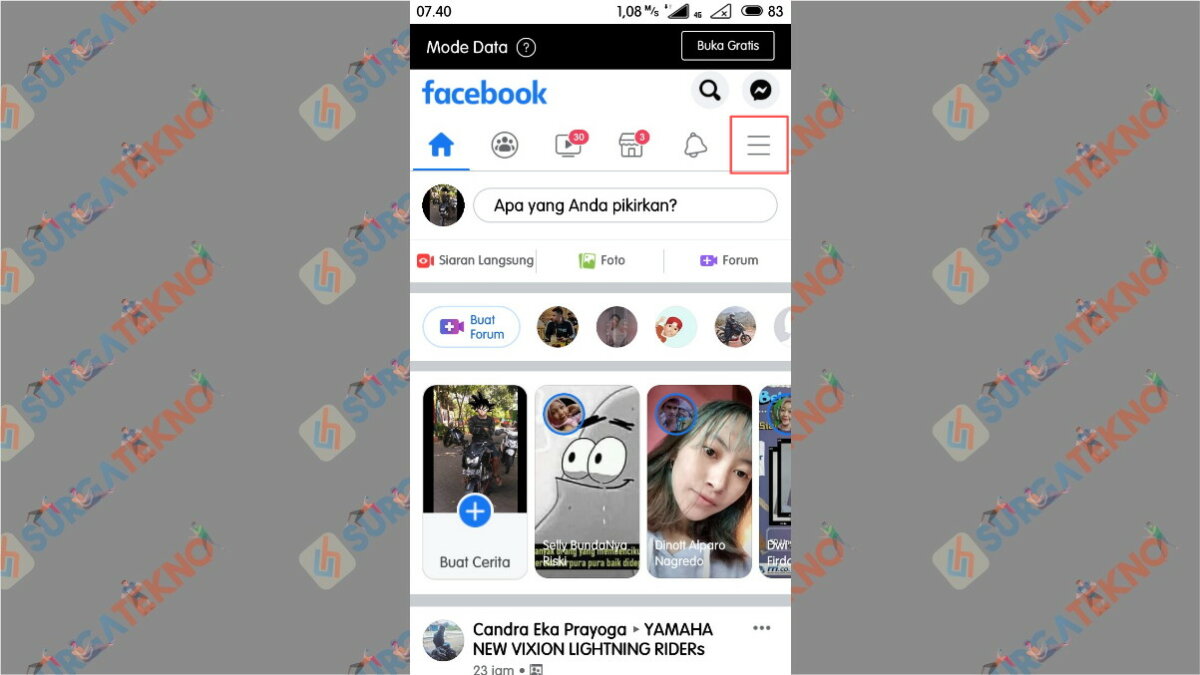
Tap ikon Tiga Garis di pojok kanan - Akan terlihat kumpulan menu-menu seperti ini, scroll ke bawah :
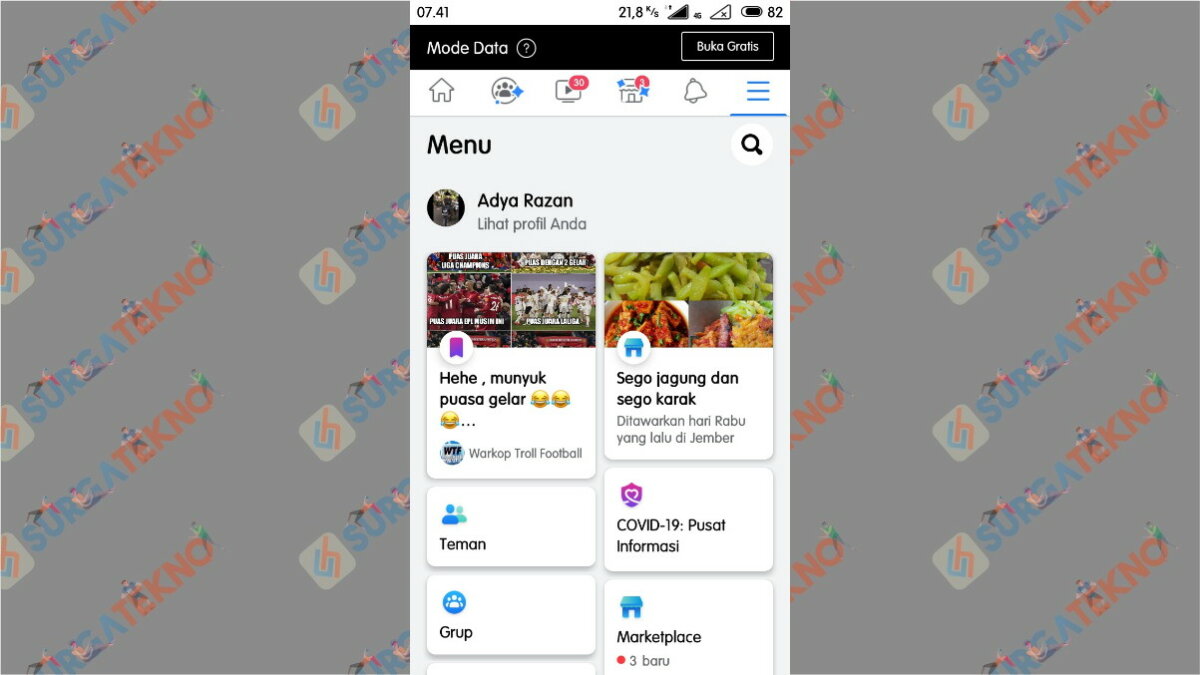
Menu-menu Facebook - Nantinya kalian akan melihat menu “Lihat Lainnya” silahkan dipilih.
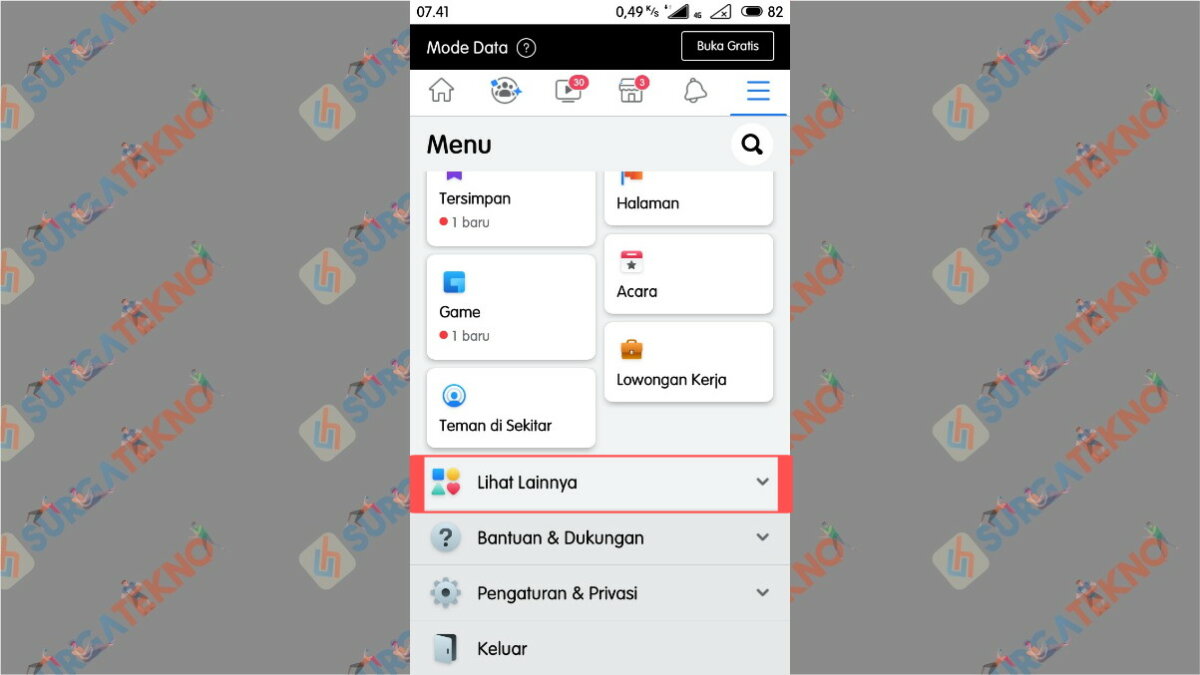
Lihat Lainnya - Pilihlah menu nomor dua yaitu “Avatar”.
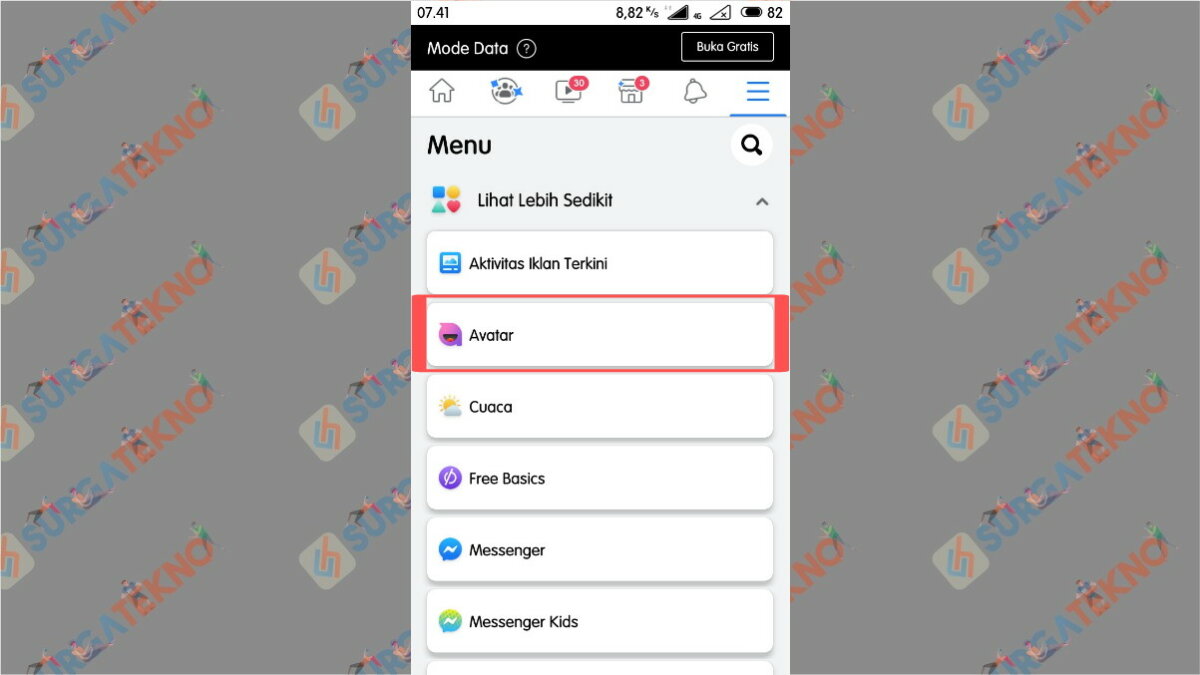
Pilih menu Avatar - Lanjutkan dengan cara men-tap “Selanjutnya”.
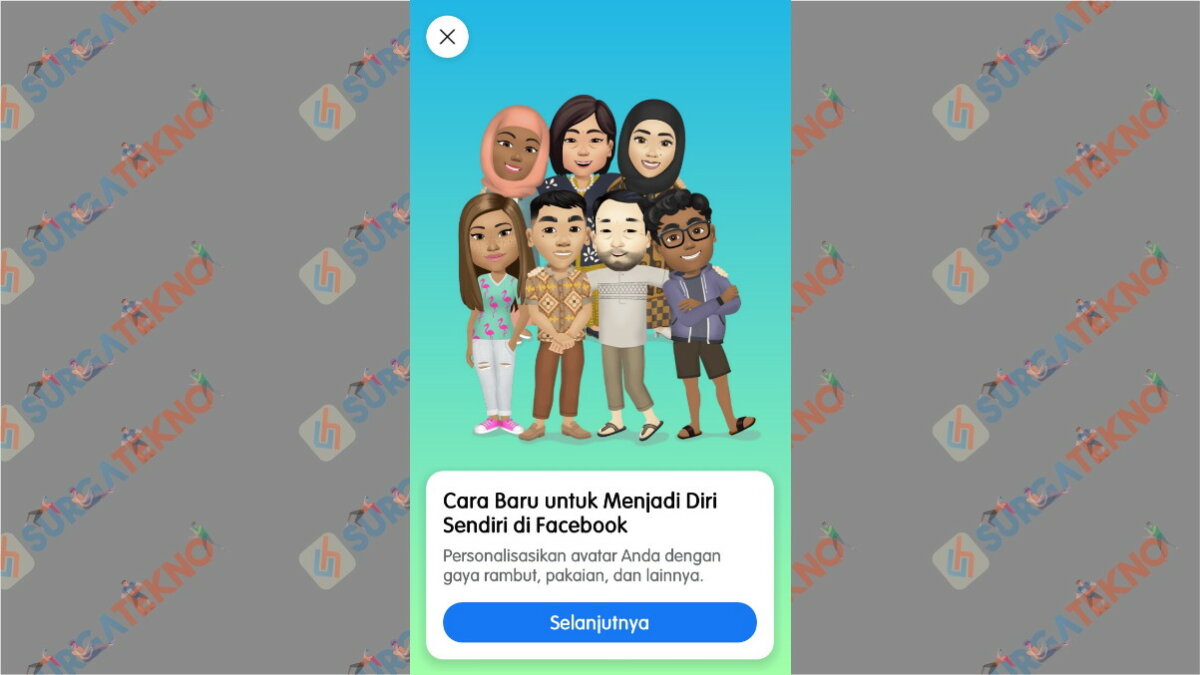
Kemudian tap pada menu Selanjutnya - Setelah itu kalian akan melihat editor Avatar, yang pertama harus kalian lakukan adalah memilih warna kulit, jika sudah tap “Selanjutnya”.
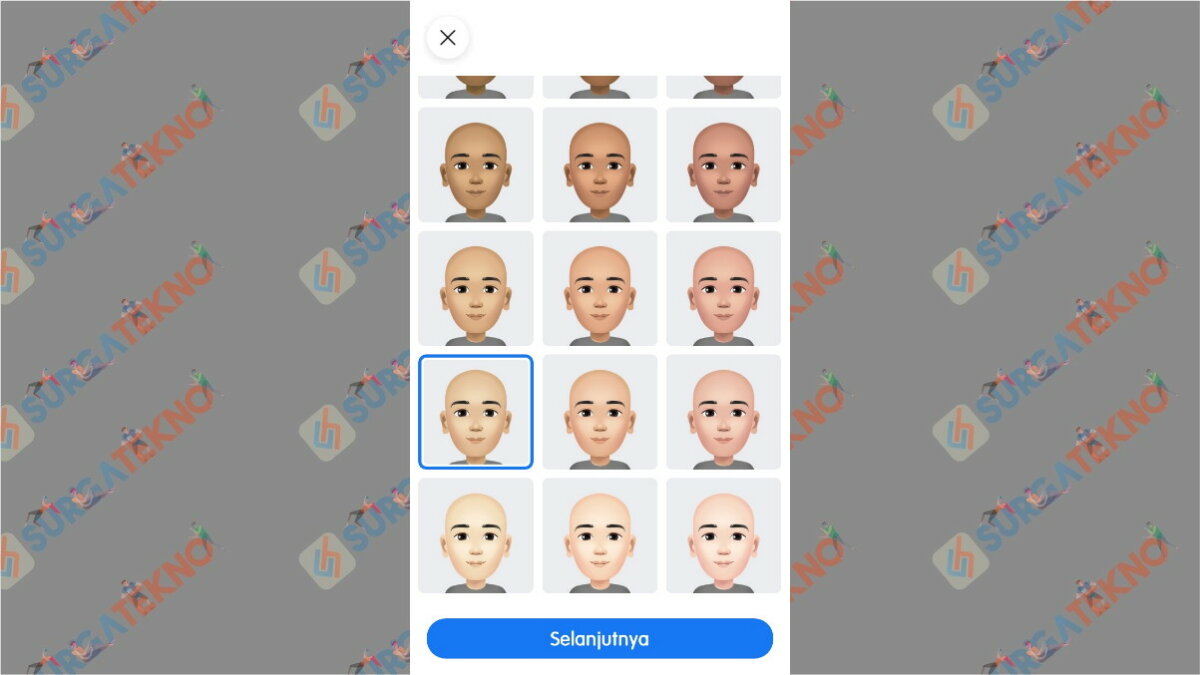
Kemudian tap pada menu Selanjutnya - Kemudian kalian bisa mengedit Avatar sesuai dengan keinginan, kalian bisa mengedit rambut, warna rambut, mata, alis, pipi dan lain sebagainya. Jika sudah puas, silahkan tap “Selesai“.
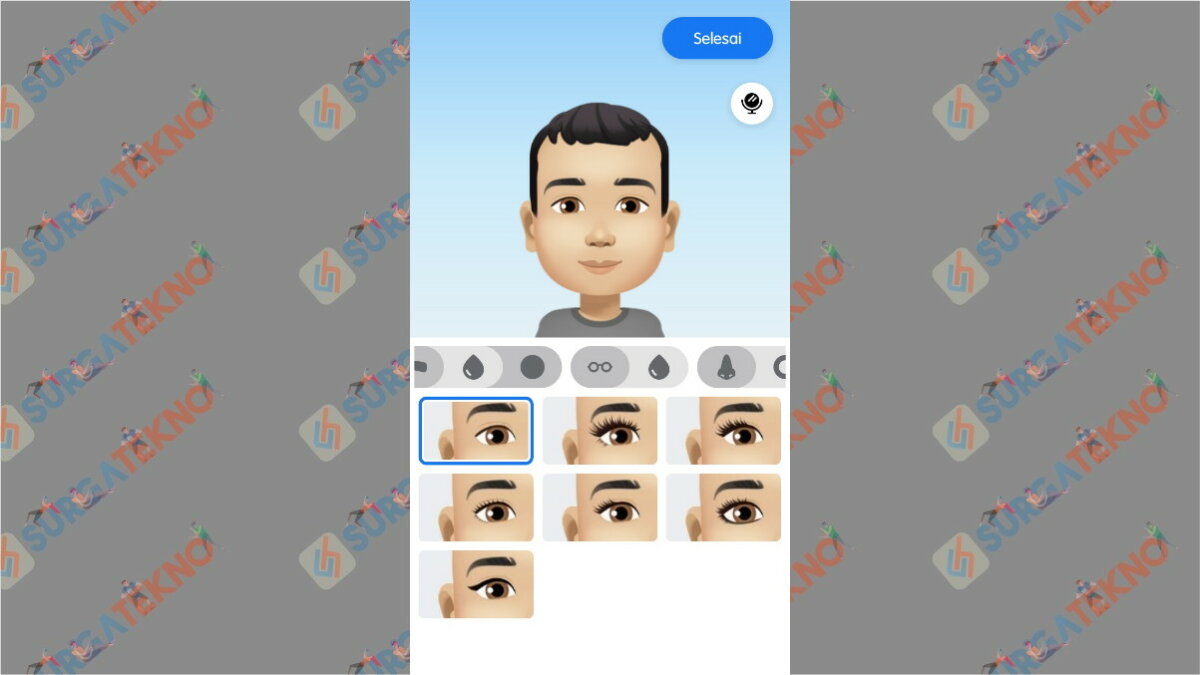
Edit Avatar Sesukamu - Jika kalian tidak ingin repot-repot mengedit wajah, teman-teman bisa menggunakan fitur selfie seperti yang kami tandai, nantinya wajah Avatar akan disesuaikan dengan foto selfie kalian secara otomatis.
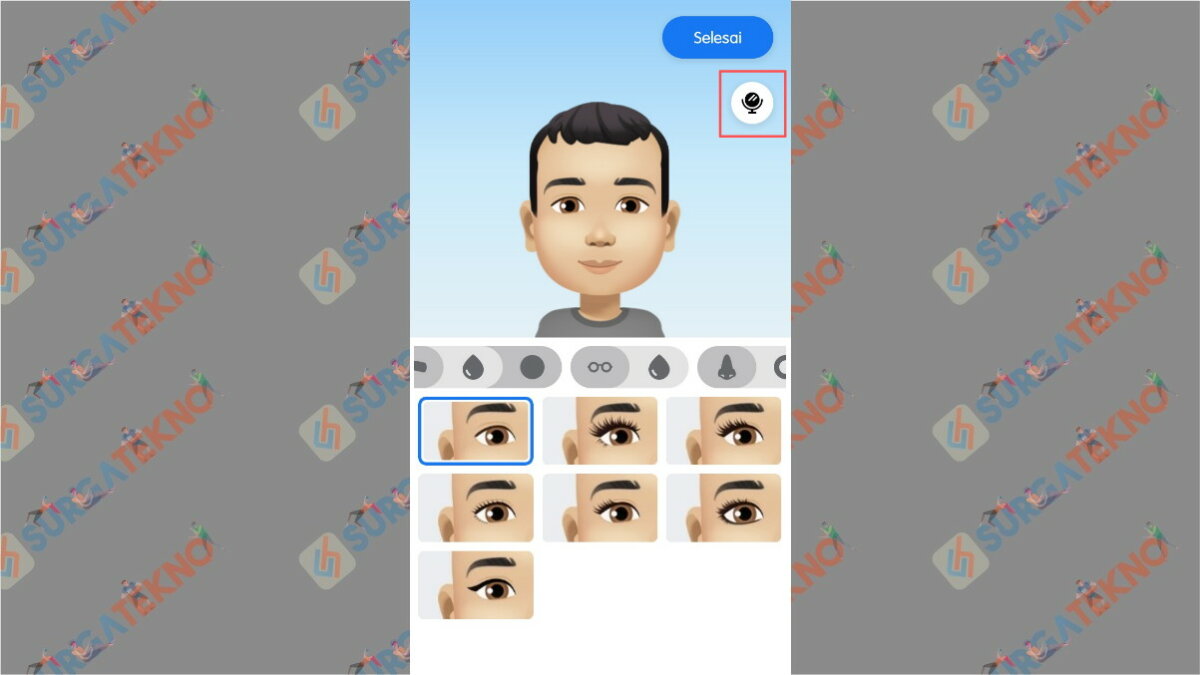
Membuat avatar Facebook dengan Selfie - Avatar Facebook sudah jadi, tap “Selanjutnya”.
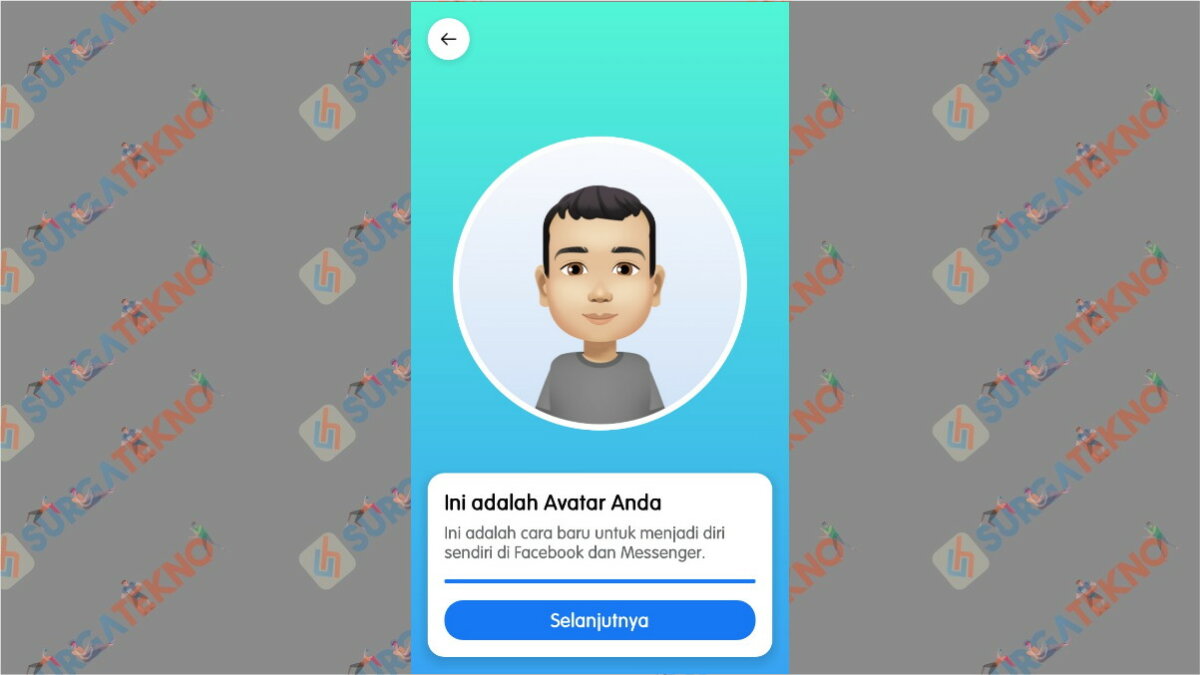
Tap Selanjutnya - Akan muncul informasi Avatar buatan kalian bisa digunakan sebagai stiker, tap saja “Selanjutnya“.
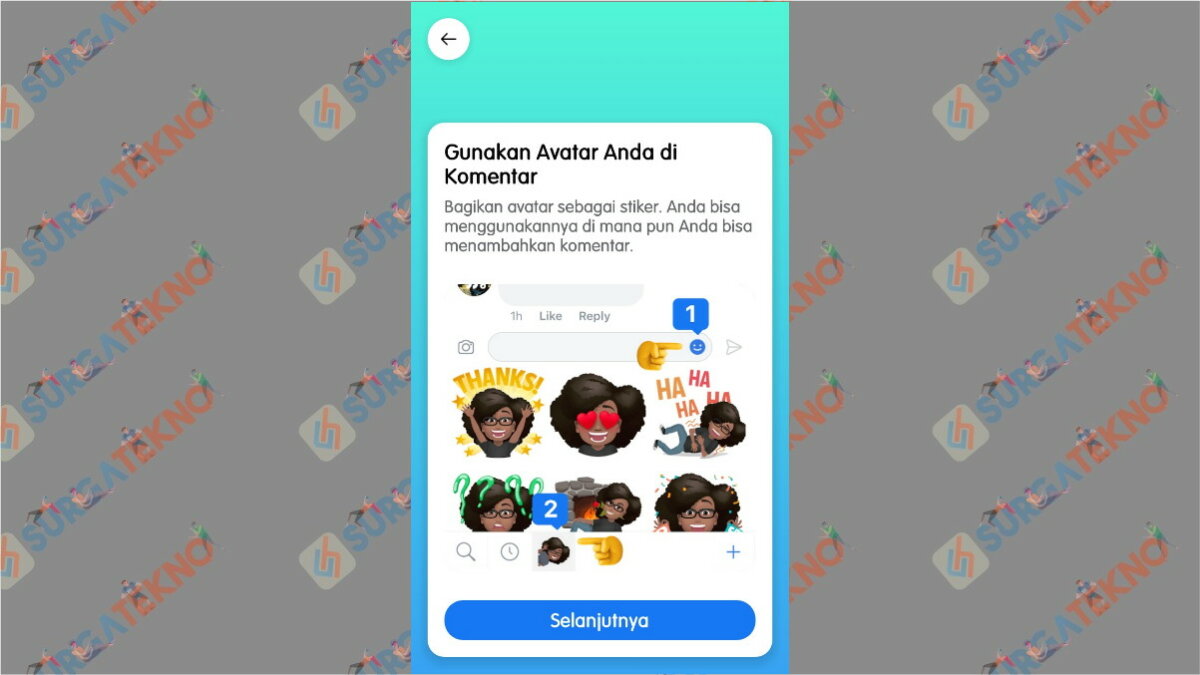
Pilih Selanjutnya - Jika ingin memposting Avatar Facebook ke kabar beranda, tap “Bagikan ke Kabar beranda”, tapi jika tidak kalian bisa memilih “Lewati”.
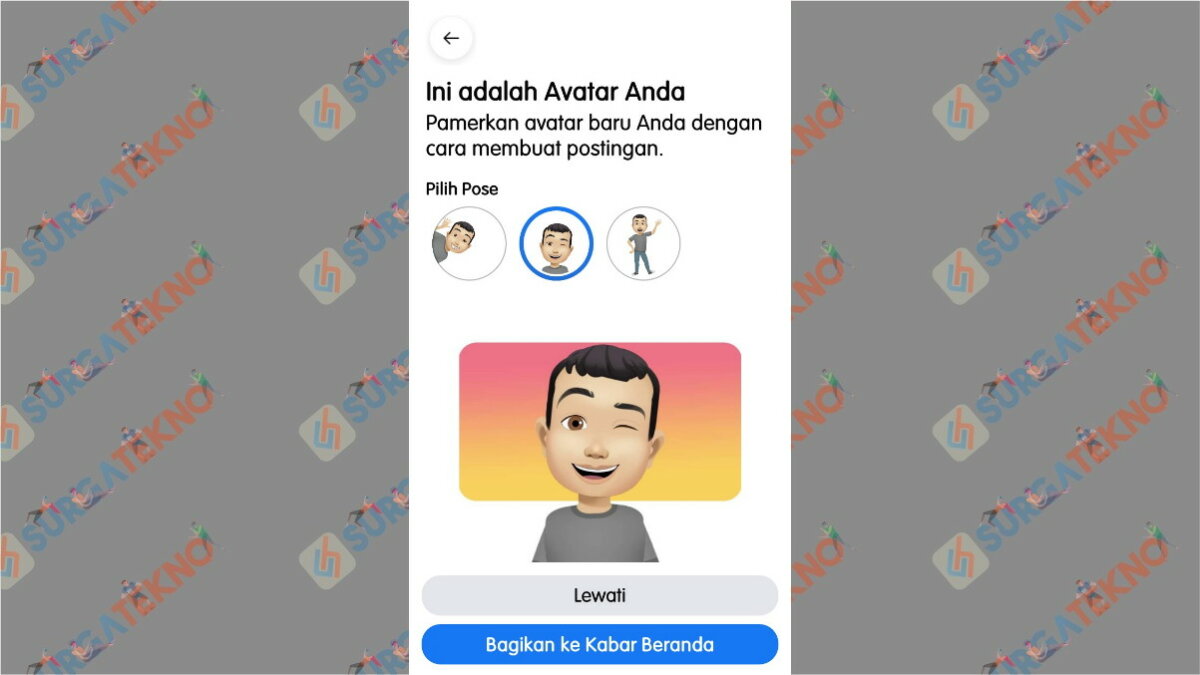
Bagikan Atau Lewati - Kalian bisa menggunakan Avatar sebagai foto profil akun Facebook, jika ingin mencoba tap “Coba”, tapi jika tidak silahkan lewati saja.
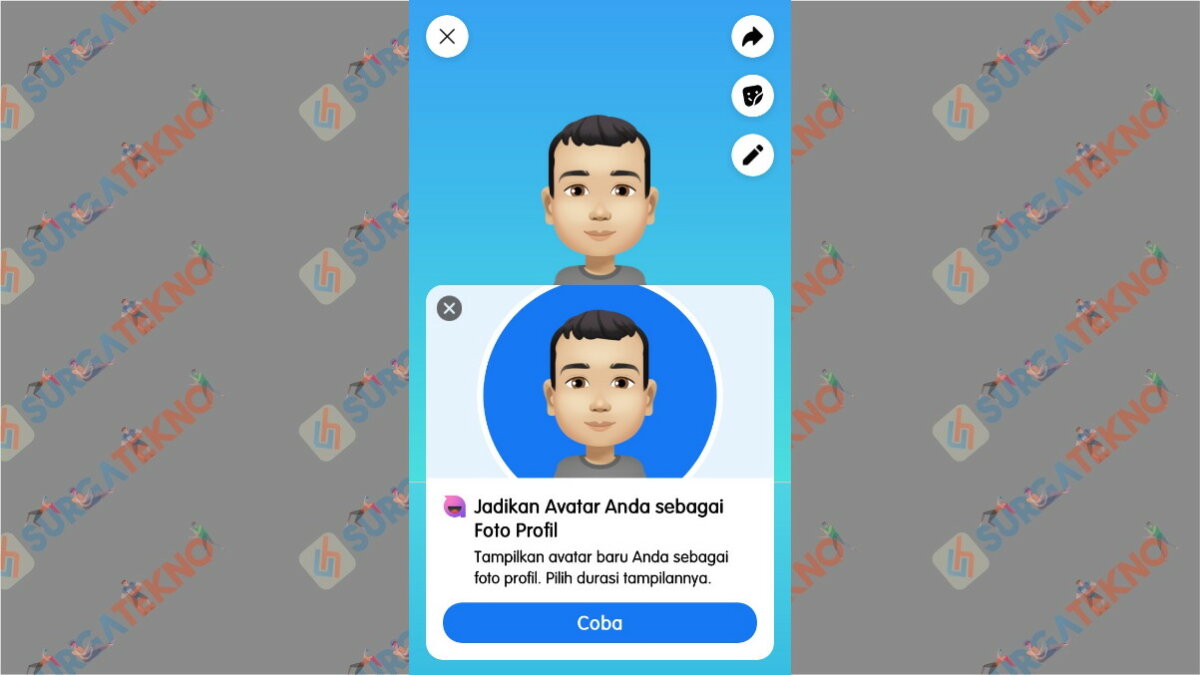
Avatar bisa dijadikan Foto Profil Facebook - Selamat, Avatar Facebook sudah berhasil dibuat.
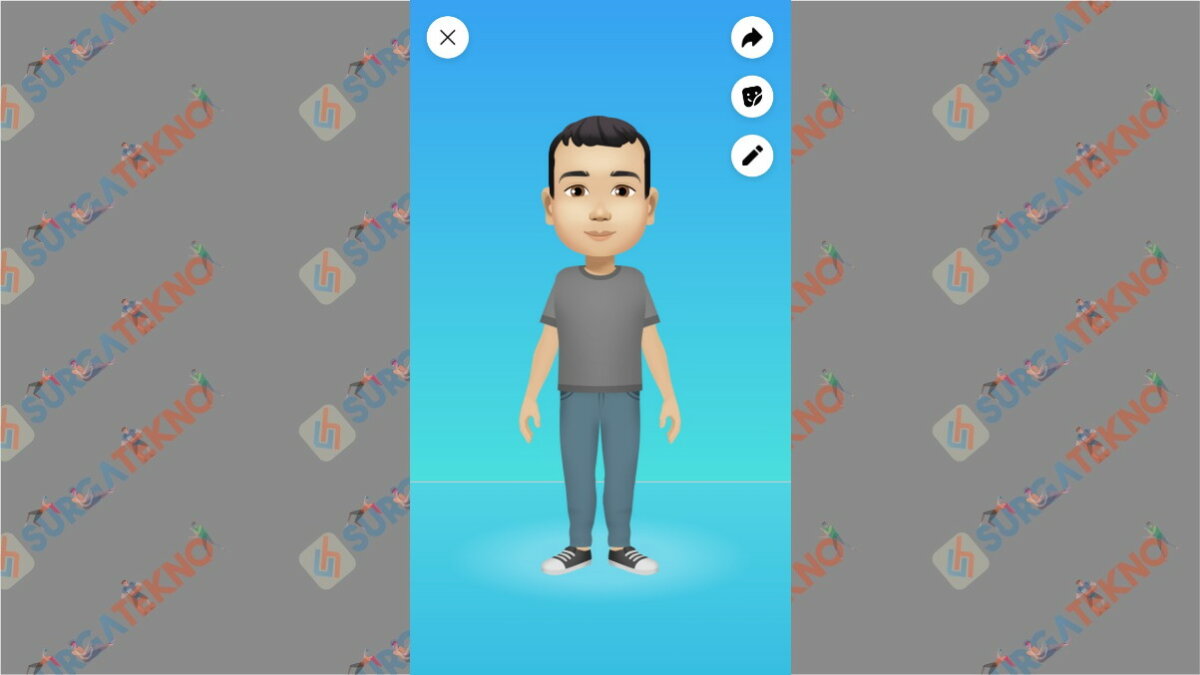
Avatar Facebook - Selesai.
Akhir Kata
Demikian adalah tutorial lengkap mengenai cara membuat avatar di Facebook. Mudah sekali kan? Sekian dari kami, semoga bermanfaat.